Végre volt egy kis időm zenélni, aminek eredménye egy kis sample mire is lehet számítani majd, ha majd lesz időm. Addig is a sample letölthető itt.
Picasa és a mértékegység
Hiába a Google is hibázik néha. Nemrég 2 képet szerettem volna feltölteni a picasaweb-re, és az alábbi hibaüzenetet kaptam…
Ubuntu CPU és alaplap típusa
cpu:
cat /proc/cpuinfo
alaplap:
sudo dmidecode | more
Átalakulás!
Nem nagyon vagyok, mert felújítok. De hamarosan leszek, és lesznek képek is, hogy ti is láthassátok, felújjítva lenni jó dolog 🙂
(…a képekre a 2 technics mk2 érkezéséig várni kell…)
Video készítés prezentációhoz
Bár sok pénzes megoldás létezik video készítésére prezentációkhoz, de van ingyenes és jó megoldás. Ez pedig nem más mint a wink.
Visio 2007
Van amikor az ember dolgozni szeretne, és azon kapja magát, hogy a szoftver amit használ ebben nem igazán támogatja.
Így jártam én a Microsoft Visio 2007-el, amikor adatbázist szerettem volna tervezni.
Természetesen a help, hibátlan magyarsággal, rövid és velős választ ad:
A Microsoft Office Visio programban Adatbázismodell-diagram sablonját használó személyek gyakori kérdése, hogy Mi történt a Létrehozás és a Frissítés parancsokkal?"
Röviden összefoglalva annyi, hogy a Létrehozás és a Frissítés parancs nem érhető el a Microsoft Office Visio 2003 Standard és Professional kiadásaiban vagy a Microsoft Office Visio 2007 alkalmazásban.
Az adatbázis-modellező szolgáltatások teljes körét, beleértve a Létrehozás és Frissítés parancsot is, a Microsoft Office Visio vállalati építészek számára készült verziójában találhatja meg. A Visio vállalati építészek számára az MSDN Premium Subscription része, mely a Microsoft Visual Studio Professional és a Visual Studio Team System szerepalapú kiadásaival érhető el.
Ezen a ponton látszik, hogy a help fordítói komolyan vették a munkát. Sebaj.
Tehát aki adatbázis modellből adatbázist akar generálni, annak szüksége van vállalatépítészeti visiora.
Mivel én komoly vállalatépítésznek gondolom magam, beszereztem egy Visio for Enterprise Architecht-et biztos ami biztos.
Nagy rutinnal a telepítő azt mondta, hogy Visual Studio nélkül ez nem telepíthető.
Szerintem meg igen, aki nem hiszi írja bele a registrybe az alábbi sort, és már működik is.
[HKEY_LOCAL_MACHINE\SOFTWARE\Microsoft\VisualStudio\8.0\Setup\VS\VSTD]
"ProductDir"="."
Egyébként a 2007-es Visio teljesen ugyanaz az engine mint a 2005-ös EA edition. Picit módosítottak a guin, eladták ugyanazt, mégegyszer, és még db-t sem lehet vele generálni…
Ha valaki mindkettőt felrakja (akárcsak én), akkor amint a másik verziót indítjuk kedvességből kapunk 10 perc setup-ot…
MS
Nokia update
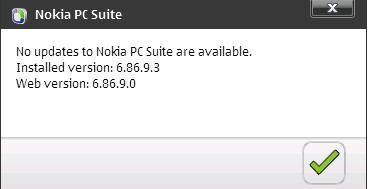
Idő
Helsinki
A többi kép: http://picasaweb.google.hu/pal.vojacsek/Finland.
Új effektek
El leszek tűnve 1 hétre legalább, de ha minden jól megy amire visszaérek az alábbi dolgok már itthon fognak várni:
2x Technics MKII
Mackie d.4 Pro
Electro-Harmonix Small Stone Phase Shifter
Lehle Dual Looper
És azt hiszem lassan elkezdődik a nyár is 🙂
Ha visszaértem megpróbálok majd felvarázsolni pár hangmintát az új szerzeményeimmel 🙂


